在word中插入图片(课堂PPT)
《在文档中插入图片》教案

《在文档中插入图片》教案章节一:教学目标1.1 知识与技能:让学生掌握如何在文档中插入图片的方法。
让学生了解图片格式的转换和调整。
1.2 过程与方法:培养学生运用信息技术解决实际问题的能力。
培养学生合作学习和探究学习的能力。
1.3 情感态度与价值观:培养学生对信息技术学习的兴趣。
培养学生善于观察、勇于实践的良好学习习惯。
章节二:教学内容2.1 教学重点:如何在文档中插入图片。
图片格式的转换和调整。
2.2 教学难点:图片格式的转换和调整。
图片与文字的align 属性设置。
章节三:教学过程3.1 导入:利用一张美丽的图片引起学生兴趣,引导学生思考如何在文档中插入图片。
3.2 新课导入:讲解如何在文档中插入图片的方法。
演示如何在文档中插入图片并调整图片大小、位置。
3.3 实践操作:学生分组进行实践操作,尝试在文档中插入图片并调整图片大小、位置。
教师巡回指导,解答学生疑问。
章节四:课堂小结4.1 回顾本节课所学内容:如何在文档中插入图片。
图片格式的转换和调整。
4.2 总结插入图片的注意事项:插入图片时要注意图片的大小和位置。
图片格式之间的转换和调整。
章节五:课后作业5.1 作业内容:利用所学知识,在文档中插入一张图片,并调整图片的大小、位置。
尝试将图片格式进行转换,并观察效果。
5.2 作业要求:作业完成后,提交文档和图片格式转换的效果图。
作业截止时间为下节课前。
《在文档中插入图片》教案6.1 评估内容:学生对如何在文档中插入图片的掌握程度。
学生对图片格式的转换和调整的理解程度。
6.2 评估方法:课堂问答:教师提出问题,学生回答,以了解学生对知识的掌握情况。
作业检查:检查学生作业完成情况,包括图片的插入、大小调整和格式转换。
章节七:教学反思7.1 教学效果:反思本节课的教学效果,总结成功之处和需要改进的地方。
思考如何提高学生的学习兴趣和动手操作能力。
7.2 教学改进:根据教学反思的结果,调整教学方法和教学内容,以提高教学效果。
第7课插入图片(共17张PPT)

调整图文的环绕方式
第2步:出现“设置图片格式”对话框时,单击上部的“版式”标签,打开“版式”选项卡,然后单击“高级” 按钮。
第3步:出现“高级版式”对话框时,打开“文字环绕”选项卡,单击“四周型”图标,然后在下方设Βιβλιοθήκη 图片与正文之间的距离,最后单击 按钮。
第4步:返回“设置图片格式”对话框时,再单击 按钮。第5步:把指针移到图片内部,指针变成 形时拖动图片,调整它的位置。
插入的图片一般会保持它原有的尺寸,往往不合适作为插图,还需要适当调整。动手做:适当调整图片的大小。第1步:单击文档中的图片,图片四周会出现黑色的操作点。第2步:把指针移到左上角的操点上,指针变成双向箭头时,按住左键拖动,图片大小合适时放开鼠标。
调整图片的大小
用上面的方法插入的图片,一般都嵌在插入点前面。还需要调整文字的环绕方式和图片的位置,以便获得较好的版面效果。动手做:改变图文的环绕方式,移动插图。第1步:右击图片,单击快捷菜单中的设置图片格式命令。
(3)在文档的最后插入学院类、运动类和卡通类中的3幅剪贴画,并把图片的环绕方式都设为“浮于文字上方”。
2.打开文档“山行”,从“第7课”素材中插入一幅名为“香山红叶”的图片。
谢 谢!
同学们再见!
授课老师:
时间:2024年9月1日
2024课件
同学们再见!
授课老师:
时间:2024年9月1日
第7课 插入图片
目 录
CONTENTS
1
2
3
4
插入图片
调整图片大小
调整图文的环绕方式
插入剪贴画
在Word文档里,可以插入图片和剪贴画。可以在一个文档页面里,标题前面有一个剪贴画,文字中间有两幅插图。
山东教师考试面试:《插入图片》说课稿
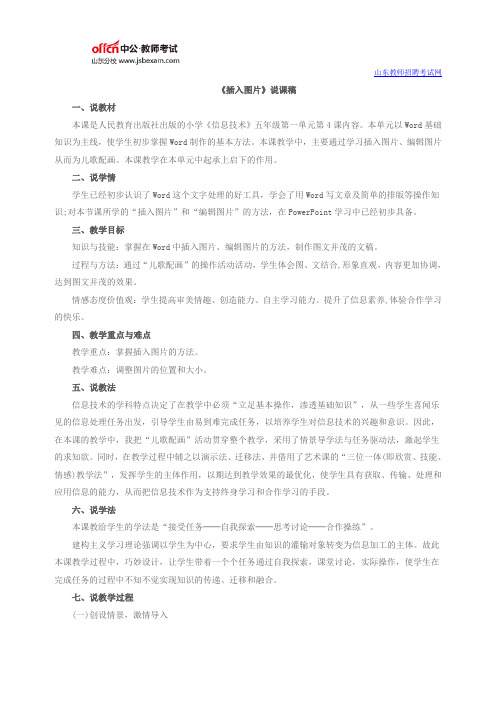
《插入图片》说课稿一、说教材本课是人民教育出版社出版的小学《信息技术》五年级第一单元第4课内容。
本单元以Word基础知识为主线,使学生初步掌握Word制作的基本方法。
本课教学中,主要通过学习插入图片、编辑图片从而为儿歌配画。
本课教学在本单元中起承上启下的作用。
二、说学情学生已经初步认识了Word这个文字处理的好工具,学会了用Word写文章及简单的排版等操作知识;对本节课所学的“插入图片”和“编辑图片”的方法,在PowerPoint学习中已经初步具备。
三、教学目标知识与技能:掌握在Word中插入图片、编辑图片的方法,制作图文并茂的文稿。
过程与方法:通过“儿歌配画”的操作活动活动,学生体会图、文结合,形象直观,内容更加协调,达到图文并茂的效果。
情感态度价值观:学生提高审美情趣、创造能力、自主学习能力。
提升了信息素养,体验合作学习的快乐。
四、教学重点与难点教学重点:掌握插入图片的方法。
教学难点:调整图片的位置和大小。
五、说教法信息技术的学科特点决定了在教学中必须“立足基本操作,渗透基础知识”,从一些学生喜闻乐见的信息处理任务出发,引导学生由易到难完成任务,以培养学生对信息技术的兴趣和意识。
因此,在本课的教学中,我把“儿歌配画”活动贯穿整个教学,采用了情景导学法与任务驱动法,激起学生的求知欲。
同时,在教学过程中辅之以演示法、迁移法,并借用了艺术课的“三位一体(即欣赏、技能、情感)教学法”,发挥学生的主体作用,以期达到教学效果的最优化,使学生具有获取、传输、处理和应用信息的能力,从而把信息技术作为支持终身学习和合作学习的手段。
六、说学法本课教给学生的学法是“接受任务──自我探索──思考讨论──合作操练”。
建构主义学习理论强调以学生为中心,要求学生由知识的灌输对象转变为信息加工的主体。
故此本课教学过程中,巧妙设计,让学生带着一个个任务通过自我探索,课堂讨论,实际操作,使学生在完成任务的过程中不知不觉实现知识的传递、迁移和融合。
在word中插入图片教学设计
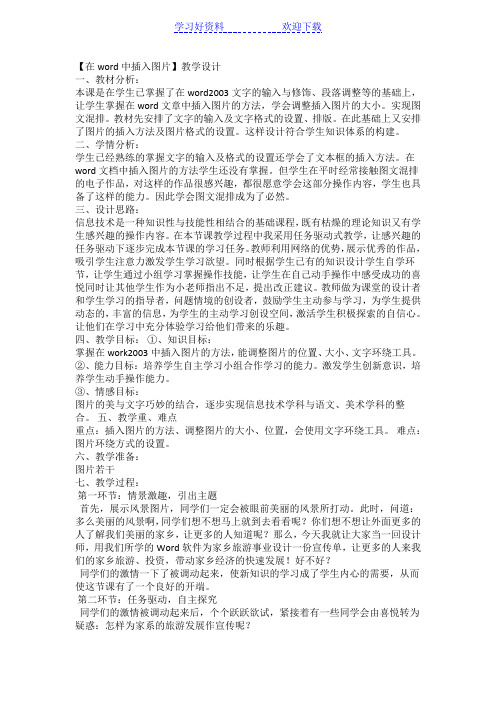
【在word中插入图片】教学设计一、教材分析:本课是在学生已掌握了在word2003文字的输入与修饰、段落调整等的基础上,让学生掌握在word文章中插入图片的方法,学会调整插入图片的大小。
实现图文混排。
教材先安排了文字的输入及文字格式的设置、排版。
在此基础上又安排了图片的插入方法及图片格式的设置。
这样设计符合学生知识体系的构建。
二、学情分析:学生已经熟练的掌握文字的输入及格式的设置还学会了文本框的插入方法。
在word文档中插入图片的方法学生还没有掌握。
但学生在平时经常接触图文混排的电子作品,对这样的作品很感兴趣,都很愿意学会这部分操作内容,学生也具备了这样的能力。
因此学会图文混排成为了必然。
三、设计思路:信息技术是一种知识性与技能性相结合的基础课程,既有枯燥的理论知识又有学生感兴趣的操作内容。
在本节课教学过程中我采用任务驱动式教学,让感兴趣的任务驱动下逐步完成本节课的学习任务。
教师利用网络的优势,展示优秀的作品,吸引学生注意力激发学生学习欲望。
同时根据学生已有的知识设计学生自学环节,让学生通过小组学习掌握操作技能,让学生在自己动手操作中感受成功的喜悦同时让其他学生作为小老师指出不足,提出改正建议。
教师做为课堂的设计者和学生学习的指导者,问题情境的创设者,鼓励学生主动参与学习,为学生提供动态的,丰富的信息,为学生的主动学习创设空间,激活学生积极探索的自信心。
让他们在学习中充分体验学习给他们带来的乐趣。
四、教学目标:①、知识目标:掌握在work2003中插入图片的方法,能调整图片的位置、大小、文字环绕工具。
②、能力目标:培养学生自主学习小组合作学习的能力。
激发学生创新意识,培养学生动手操作能力。
③、情感目标:图片的美与文字巧妙的结合,逐步实现信息技术学科与语文、美术学科的整合。
五、教学重、难点重点:插入图片的方法、调整图片的大小、位置,会使用文字环绕工具。
难点:图片环绕方式的设置。
六、教学准备:图片若干七、教学过程:第一环节:情景激趣,引出主题首先,展示风景图片,同学们一定会被眼前美丽的风景所打动。
在word中插入图片教案
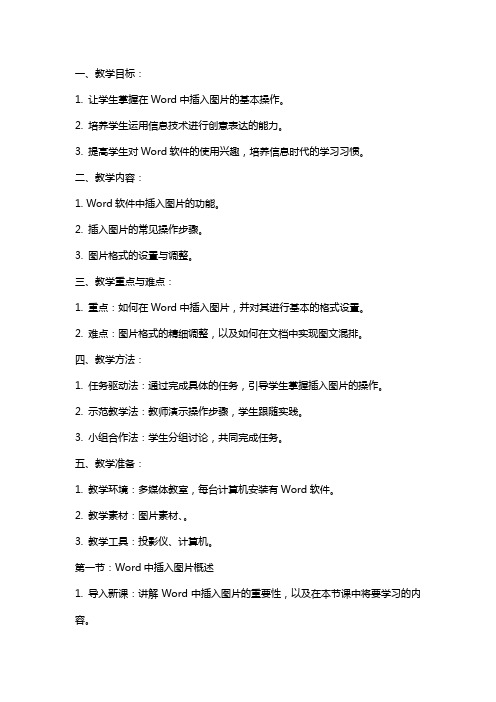
一、教学目标:1. 让学生掌握在Word中插入图片的基本操作。
2. 培养学生运用信息技术进行创意表达的能力。
3. 提高学生对Word软件的使用兴趣,培养信息时代的学习习惯。
二、教学内容:1. Word软件中插入图片的功能。
2. 插入图片的常见操作步骤。
3. 图片格式的设置与调整。
三、教学重点与难点:1. 重点:如何在Word中插入图片,并对其进行基本的格式设置。
2. 难点:图片格式的精细调整,以及如何在文档中实现图文混排。
四、教学方法:1. 任务驱动法:通过完成具体的任务,引导学生掌握插入图片的操作。
2. 示范教学法:教师演示操作步骤,学生跟随实践。
3. 小组合作法:学生分组讨论,共同完成任务。
五、教学准备:1. 教学环境:多媒体教室,每台计算机安装有Word软件。
2. 教学素材:图片素材、。
3. 教学工具:投影仪、计算机。
第一节:Word中插入图片概述1. 导入新课:讲解Word中插入图片的重要性,以及在本节课中将要学习的内容。
2. 教师演示:在Word中插入一张图片,并调整图片位置、大小。
3. 学生实践:跟随教师步骤,在Word文档中插入一张图片。
第二节:图片格式的设置1. 教师演示:如何设置图片的格式,包括边框、阴影、水印等。
2. 学生实践:自行设置一张图片的格式,尝试不同的效果。
第三节:图文混排1. 教师演示:在Word文档中实现图文混排,例如在图片上添加文字、设置文字环绕等。
2. 学生实践:根据教师演示,自己尝试不同的图文混排效果。
第四节:图片的插入与调整1. 教师演示:如何插入多张图片,以及如何调整它们的位置、大小、关系等。
2. 学生实践:在Word文档中插入多张图片,并进行调整。
第五节:课堂总结与作业布置1. 回顾本节课所学内容,引导学生总结插入图片的操作步骤。
2. 布置作业:要求学生在Word文档中制作一份图文并茂的简历,运用本节课所学知识。
这只是一个初步的教案框架,具体的内容可以根据实际教学情况进行调整。
在word文档中插入图片

4展示评价,归纳总结
在这个环节里,利作多媒体网络教室的优势, 展示学生中的优秀作品,让学生在欣赏的过 程中互相学习,交流心得,并锻炼口头的表 达能力和评价能力,让学生自评,互评。使 学生获得成功的兴奋,被认可的满足,品尝 学习的乐趣。
5回顾课程,完成作业
布置作业:在我结束本节课的教学活动时, 我将请同学们对这节课谈谈自已的收获, 目的在于让同学人回顾教学过程,对知识 进行系统化的梳理,加深对本课重难点的 理解。最后作业是:制作一张图文结合的 交通示意图。
二、教学目标和理念
*教学目标
(1)知识目标: 让学生熟练插入图片的各种方法;初步了解调整 图片、编辑图片的步骤。 (2)能力目标: 在学习中提高自己获取信息、处理信息和应用信 息的能力。 (3)情感目标: 学生能够图文并茂的修饰文章,感受创造的乐趣。
*教学理念
我在设计这节课时努力实践新课程理念, 充分突出学生的主体地位选择教学方法, 为了达到本课时的学习目标,培养学生自 主学习,协作学习的能力和自己的探索, 解决实际问题的能力,整节课采用“自主、 合作、探究”的学习方式, 以“学生为主,教师为辅”为指导思想, 在课堂上坚持精讲多练原则。
实现对图像的处理。
2、本课的教学内容
教学内容:
这节课的教学内容是在word文档中插入对 象,主要介绍的是如何插入图片
3、教学重点
教学重点:
在word文档中熟练掌握插入图片的方法和步 骤,从而举一反三,学会在word文档中插入 其他对象,例如艺术字,绘图等
4、教学难点
教学难点:
在对图片的调整和编辑的操作中学生容易出 错,掌握起来还是有一定的难度,因此我把 图片的调整编辑作为本节课的难点
三、教学内容和过程
教学设计 word中插入图片
学生观看视频并思考。
学生思考并回答。
学生欣赏、思考,进行比对,谈自己的看法。
用视频给学生予感官刺激
引导学生关注交通安全
从安全宣传向画报过度
阐明图片在画报中的作用,引出课题
调动课堂氛围,激发学生创作热情。
自
主
探
究
a.任务一:如何插入一张图片。
1、先指导学生在桌面先依次打开“插入图片——自主学习”文件夹,找到“关注交通安全.doc”文档,双击打开,再在文档的中央,插入自主学习文件夹中的文件名为“01.jpg”图片。
重点:插入图片及对图片大小、Байду номын сангаас置和版式的设置。
难点:图片周围文字环绕方式的设置。
三、教学课时:一课时
四、教学过程设计:
教学流程
教师活动
学生活动
设计意图
导
入
新
课
先观看一段交通安全视频:
1、问:大家感受到了什么?
已经通过立法把每年的定为全国交通安全反思日,同学们知道是哪一天吗?——4月30日。
模拟情境:为增强学生交通安全意识,政教处要求每班制作一张交通安全宣传画报,进行全校评比。
2、知识拓展:对图片还可以进行哪些操作?学生讨论回答。
老师提示:单击“视图”——“工具栏”——“图片”命令,打开“图片”工具栏;请同学们尝试单击工具栏中的各图标,观察各图标功能作用。
对于插入的图片,还可通过“图片”工具栏,对它进行进一步的修饰,使图片更加美观。
3、课后实践:上网搜集文字、图片素材,完成一份交通安全宣传画报,要求使用图片工具栏中各种工具对图片进行修饰,将它设置成你认为最美观的样式。
word中插入图片
一、教学目标:
《WORD图文混排》教学课件(精选6篇)
《WORD图文混排》教学课件《WORD图文混排》教学课件(精选6篇)作为一名老师,通常会被要求编写教案,教案是教学蓝图,可以有效提高教学效率。
来参考自己需要的教案吧!下面是小编整理的《WORD图文混排》教学课件,仅供参考,希望能够帮助到大家。
《WORD图文混排》教学课件篇1一、课题:《WORD图文混排》二、教学目标:知识目标:掌握插入、编辑图片,设置图文环绕,熟练运用word软件进行文档版面设计。
能力目标:1、会应用word的图文混排制作简单的贺卡、宣传单、电子手抄报等。
2、培养学生对图文混排作品的评价能力、实践操作能力。
3、培养学生在练习中的分工合作能力、组织能力能力。
情感目标:通过师生的相互交流和团队的协作学习,感受探索的过程,培养学生实践能力和鉴赏能力,进一步激发学生学习计算机的兴趣。
三、重难点:教学重点:掌握插入和编辑图片,实现图文混排。
教学难点:对图片和文字进行格式和布局的排版设计方法。
四、教学方法演示法、任务驱动法、讲练结合法、分组探究法、展示评价法五、课时安排1课时六、教学准备软件:WORD2003、教学案例素材,多媒体课件硬件:网络教室、多媒体教学软件(红蜘蛛多媒体网络教室或传奇等)七、教学内容的组织与呈现方式利用网络教室展示几幅图文并茂的文档,学生能过鉴赏,评价值得学习的地方,引起学生的学习兴趣,激发学生的求知欲望。
再由教师演示并简单讲解插入、编辑图片的方法,为学生的自主学习扫除障碍。
然后引导学生自主学习设置文字环绕方式等知识点。
最终要求学生利用准备好的素材和网络中的资源,共同合作编排出图文并茂的作品。
接着通过展示优秀作品,能过鉴别评价每个学生投票选出优秀的课堂作品,学生有一种成就感,进一步激发全体学生的学习兴趣,调动学生的学习积极性。
最后通过总结培养学生审美评价能力和实践操作能力。
八、教学过程1、导入(1)通过课件展示三幅作品,引导学生观察。
(2)引导学生进行评价鉴赏。
(你认为这三件WORD作品好在什么地方?如果给你做,你能做出来吗?认真学习这节课,老师相信你们都能制作,并且还能做得更好呢。
课件Word模板
符合课件的主题和要求。
布局合理性
评估模板的版面设计是否合理 ,包括标题、正文、图表、图
片等的排版和布局。
易用性
测试模板是否易于使用和编辑 ,包括字体、字号、颜色、背 景等是否易于阅读和修改。
美观度
评价模板的美观程度,包括色 彩搭配、图标设计、背景图片
使用课件Word模板的注意事项
选择合适的模板
根据教学内容和需要,选择适 合的课件Word模板。
灵活调整
在使用模板时,可以根据实际 需要进行适当的调整和修改, 使其更加符合自己的教学风格 和学生需求。
保持一致性
在使用模板时,应注意保持课 件的整体风格和格式的一致性 ,避免出现混乱和不协调的情 况。
及时更新
随着教学内容和需求的不断变 化,应及时更新课件Word模板
,以适应新的教学需求。
02
课件Word模板的创建与编
辑
创建课件Word模板的方法
使用现有模板
Microsoft Word提供了许 多内置的教育模板,可以 直接使用或根据需要进行 修改。
自定义模板
从空白文档开始,添加所 需的布局、样式和元素, 然后保存为模板。
使用触发器控制动画
触发器可以让用户在特定的操作下触发动画效果,例如在点击某个对象或鼠标悬停在某个对象上时触发动画。这可以 增加课件的交互性和趣味性。
优化动画性能
过多的动画效果可能会导致课件性能下降,因此用户需要优化动画性能。可以通过减少不必要的动画、 降低动画的复杂度和使用更高效的动画格式来提高性能。
户下载使用。
不断更新和完善课件Word模板
关注行业动态
关注教育行业和课件制作领域的最新动态和 技术趋势。
图文混排ppt课件
二、学生分析
学生课堂中存在的问题: 练程度) 3、习惯问题:(维护好自己的机器,在正确
的时间里做正确的事情)
三、教学目标
教学目标
知识目标:掌握在WORD文档中插入图片的方法; 掌握编辑图片的方法和技巧。
能力目标:通过课下自行采集资料,培养学生自主学习 的能力及良好的信息素养。通过学生展示资 料,培养学生的心理素质和语言表达能力。 通过小组式自由练习,培养学生协同合作、 创新学习的能力。
五、说教法、学法
2、学法:
主动探寻法: 现代化教育思想倡导的教学方法是主动探 寻的学习,是为应用知识而学习,而不是为记忆知识而 学习。因此本节课以“学生操作”为主,引导学生既动 手又动脑,在实际操作中去掌握知识、运用知识,给学 生一个自由发挥的空间,培养学生的实践能力和创新精 神。
合作学习法: 为使学生更好的掌握知识和技能,鼓励学 生互相帮助,互相交流,协作学习,从而培养学生团结 协作的能力。
4、成果展示(约4分钟)
为激发学生的学习热情,将一些有创意 的作品通过大屏幕展示给全班同学欣赏, 并要求其讲解制作过程,锻练学生的语 言表达及概括总结能力,然后教师再进 行简单点评,使学生感受到成功的喜悦 和创作的快乐。
5、课后小结(约4分钟)
分别选取三个同学:董南提到:操作技巧; 马士玄提到:操作的基本功;孙朝阳提到: 阅历积累的问题;学生在实践的过程中,总 结经验,把自己的收获和操作中的注意事项 共享给大家,提高班级学习效率。
本节难点是“如何编辑图片使其在文档中的效果达到美观?”因为 要想使文档中的图片和文字达到协调美观,仅仅掌握了编辑图片的 各种方法和技巧还不够,还要有较强的审美能力,所以要达到图文 并茂是很不容易的。我鼓励学生在课下用收集资料的方式,利用网 络广大的资源,开阔视野,提升审美,并在“学生练习”中打破束 缚,使学生能通过实践,大胆创新、突破这一难点。
- 1、下载文档前请自行甄别文档内容的完整性,平台不提供额外的编辑、内容补充、找答案等附加服务。
- 2、"仅部分预览"的文档,不可在线预览部分如存在完整性等问题,可反馈申请退款(可完整预览的文档不适用该条件!)。
- 3、如文档侵犯您的权益,请联系客服反馈,我们会尽快为您处理(人工客服工作时间:9:00-18:30)。
3、在“插入图片”对话框中,查找范围选 择“我的电脑”,再找到存放图片的文件夹 。
7
我的电脑→本地磁盘(D:)→作业
89ຫໍສະໝຸດ 4、在文件夹中选择“校园1”,点击“插入”
10
11
12
二、设置图片大小
如何改变图片的大小?
13
图片大小的任意调整
• 选中图片, 出现8个图 片控制手柄, 分别在各个 手柄上拖动, 改变图片的 大小
作品一
作品二
1
第六课
Word中插入图片
2
目标
• 1、掌握插入图片的方法; • 2、能够根据需要调整图片大小; • 3、学会设置图片环绕方式; • 4、培养学生审美能力。
3
一、图片的插入
图片的插入:
“插入”菜单—— “图片” ——”来自文件”命令
4
1、执行菜单“插入”项,选择“图片”:
5
2、选择“来自文件”菜单命令 :
14
三、设置图片环绕
如何移动图片的位置? 如何调整图片和文字之间的位置关系?
15
设置图片的环绕方式
16
设置多张图片的叠放次序
17
